Интервальный таймер — Интервалы Pro: приложение-таймер для тренировок.
Специальное фитнес-приложение с особым упором на интервальные тренировки. Он может похвастаться 6 шаблонами тренировок, 2 программами беговых тренировок и 3 типами таймера.
Итак, будь то бег, HIIT, круговые тренировки, 7-минутные тренировки или йога, Interval Timer справится со всем. Кроме того, он синхронизируется с приложением Activity, завершая ваши кольца в соответствии с выбранной вами тренировкой.
После установки предустановки упражнений с iPhone Apple Watch могут управлять всем этим одним касанием. Приложение также предлагает голосовую поддержку, поэтому вам не нужно регулярно смотреть на экран.
Хотя в броне есть щель. Хотя в профессиональной версии вы получаете несколько таймеров, в бесплатной версии можно использовать только один.
Плюсы
- Поддерживает множество типов тренировок
- Голосовая поддержка
- Подключается к приложению Health and Activity
Минусы
- Немного дорого для приложения таймера
- Однократный таймер в бесплатной версии
- Не удается изменить настройки на Apple Watch
Цена: бесплатно (разблокируйте все функции за 8,99 долларов США).
Как установить таймер на Apple Watch Series 5
С Apple Watch Series 5 вам не нужно тянуться к мобильному устройству, чтобы заблокировать свои повседневные дела. Настройки приложения предлагают восемь вариантов, которые помогут вам оставаться организованным. Чтобы получить доступ к одному из предустановленных таймеров:
- откройте приложение “Таймер” на Apple Watch.
- Таймеры изображены в виде восьми кругов. Выберите тот, который хотите активировать.
- Коснитесь колесика Digital Crown. перейти к циферблату.
Вы можете выйти из приложения, не прерывая таймер. Если вам больше не нужен трекер, снова откройте приложение и нажмите “Отмена” чтобы остановить обратный отсчет.
Прежде чем начать обратный отсчет, проверьте, не находятся ли часы в беззвучном режиме. Если это так, вы не заметите, как прошло время с момента отключения уведомлений в беззвучном режиме. Когда вы получите уведомление таймера, выберите “Stop” , чтобы закрыть приложение или “Повторить” чтобы перезапустить обратный отсчет.
Пользователи также могут устанавливать собственные таймеры для повышения производительности. Вот как это сделать:
- Запустите приложение и перейдите в нижнюю часть интерфейса.
- Выберите желтую кнопку “Настроить” icon.
- Измените временные рамки. Вы можете настроить часы, минуты и секунды.
- Установив ограничение по времени, нажмите “Старт” чтобы активировать таймер.
Часы будут вибрировать, когда истечет заданное время. истекло и отправит вам уведомление на экране. Нажмите «Стоп». чтобы отключить таймер.
В следующий раз, когда вы захотите активировать пользовательский таймер, перейдите в “Recents” с циферблата. Таймер должен стать одним из лучших вариантов.
Как получить доступ и использовать секундомер на iPhone
Секундомер iOS включен в приложение «Часы». Вот как вы можете его использовать:
- Откройте приложение «Часы» на iPhone.
Программы для Windows, мобильные приложения, игры — ВСЁ БЕСПЛАТНО, в нашем закрытом телеграмм канале — Подписывайтесь:)
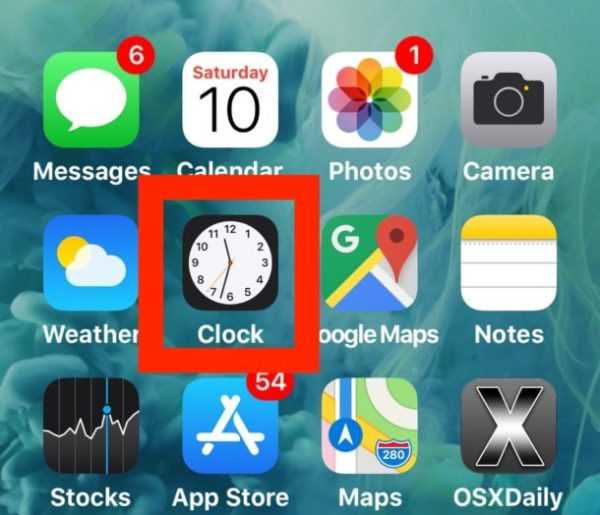
Нажмите на вкладку «Секундомер».
Нажмите «Пуск», чтобы запустить секундомер.

Пока секундомер работает, вы можете нажать «Круг», чтобы отсчитать круг и отследить его под секундомером.
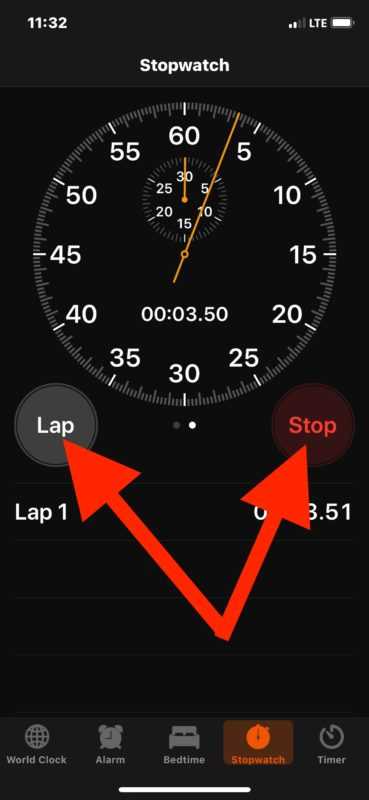
Нажмите «Стоп», когда закончите использовать секундомер iPhone.
Вы также можете сбросить секундомер, если это необходимо, в любое время или по окончании, и вы можете подсчитать столько кругов, сколько захотите.
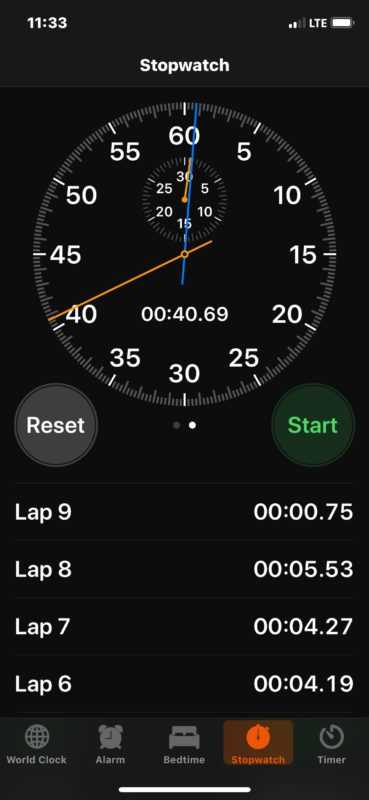
Просто и идеально подходит для подсчета кругов в любой последовательности, будь то для спортивных целей, гонок, плавания, бега, верховой езды, робототехники или чего-то еще, что вы, возможно, захотите отследить и отследить с помощью секундомера.
Как изменить внешний вид секундомера в iOS
По умолчанию секундомер iPhone — это маленькие цифровые часы. Но еще один изящный трюк, который в значительной степени носит визуальный характер, позволяет получить доступ к более традиционному секундомеру.

Чтобы добраться до традиционного секундомера со стрелками, вращающимися вокруг 60-секундных часов, с маркерами секунд, стрелкой на коленях и другими функциями часов, просто проведите по аналоговому секундомеру. Вы также можете смахнуть назад, чтобы вернуться к исходному виду секундомера по умолчанию в приложении «Часы» на iOS.

Вы также можете открыть секундомер с помощью Siri, сообщив Siri об открытии приложения часов, а iOS также предлагает запуск и остановку таймера с помощью Siri на iPhone или iPad, хотя таймер, вероятно, лучше для таких вещей, как ожидание чего-либо, будь то готовка или простое измерение помидора.
Если вы часто используете секундомер на iPhone, вы можете добавить функцию секундомера в качестве возможности быстрого запуска в Центре управления для iOS, настроив Центр управления в настройках iOS, как описано здесь. Просто добавьте кнопку секундомера, чтобы обеспечить сверхбыстрый доступ с экрана блокировки iPhone или iPad, или просто проведите пальцем по экрану, чтобы получить доступ к Центру управления, как обычно.
Не остались в стороне и пользователи Mac. Вы можете использовать Siri для простых таймеров, получить красивый и простой секундомер в командной строке или у вас может быть простой таймер и секундомер в строке меню Mac с помощью Thyme, которая является небольшой сторонней утилитой.
Программы для Windows, мобильные приложения, игры — ВСЁ БЕСПЛАТНО, в нашем закрытом телеграмм канале — Подписывайтесь:)
Умные часы с расширенным функционалом
В этой категории мы собрали лучшие умные часы с Алиэкспресс с мощными процессорами, качественными дисплеями и расширенным функционалом. Цена у этих моделей не самая демократичная, но оправданная.
Samsung Galaxy Watch Active 2 — выгодная цена

Автономность: 12 дней.
Защита от воды: IP68 и 5АТМ — можно плавать в бассейне и мыть руки в часах.
Что пишут в отзывах: “Часы вообще бомба, с телефоном Самсунг как родные. Купил вторые такие же супруге. У меня черного цвета. Очень много функций, плаваю с ними в бассейне без проблем. Классные часы. Отправили в Рязань на следующий день, и получил на почте через 3 дня».
Amazfit GTR 3 Pro — легкий вес

Автономность: 12 дней.
Защита от воды: 5ATM — можно плавать в бассейне, но нырять нежелательно.
Особенности и функции: из преимуществ – часы можно использовать автономно от смартфона. Например, слушать музыку или принимать звонки, когда телефон находится далеко. Поклонников спорта точно порадуют 150 спортивных режимов, 8 из которых часы определяют автоматически. Несмотря на мощную «начинку», умные часы Amazfit с Алиэкспресс достаточно легкие – всего 32 грамма – и практически не ощущаются на руке. Часы станут прекрасным подарком для тех, что ценит стильный дизайн, удобный и продуманный функционал.
Что пишут в отзывах: “Отличный продукт, быстро отправлен и хорошо упакован. Рекомендую всем».
Huawei Watch GT 2 Pro — защита от влаги и пыли

Автономность: до 14 дней.
Защита от воды: IP68 – смарт-часы выдерживают погружение на глубину до 50 метров, так что с ними смело можно плавать в бассейне и принимать душ.
Особенности и функции: черные умные часы Huawei Watch GT 2 Pro – это органичный симбиоз классического дизайна часов и современных технологий. Одна из причин выбрать именно эту модель – премиальное качество материалов: сапфировое стекло, титановый корпус, керамическая задняя панель. Есть возможность беспроводного питания аккумулятора (10 минут зарядки хватает на 10 часов работы). Расширенный функционал для тренировок: помимо сотни спортивных режимов есть также голосовой помощник, который поможет построить маршрут во время пробежки. На выбор два цвета – черный и коричневый.
Что пишут в отзывах: “Крутой гаджет. Есть все необходимые функции и даже больше».
KOSPET PRIME S — поддержка SIM-карты

Автономность: до 7 дней.
Защита от воды: IP67 – в часах можно принимать душ или плавать в бассейне.
Особенности и функции: одна из главных фишек умных часов Kospet Prime S – поддержка SIM-карты, что дает возможность совершать звонки и пользоваться интернетом автономно от смартфона. Есть две камеры – боковая (8MP) и фронтальная (5 MP). В общем, эта модель вполне может частично заменить смартфон. Также в этих умных часах есть измерение давления и уровня кислорода в крови, шагометр, двойной чип для измерения данных на тренировках и мониторинга здоровья в целом.
Что пишут в отзывах: “Доставка быстрая. Упакован на отлично. Все соответствует описанию. Отличный аппарат за свои деньги. Продавец общительный, товар выслал сразу же. Я доволен».
TicWatch Pro 3 – режим экономии энергии

Автономность: 3-4 дня.
Защита от воды: класс пыле- и водонепроницаемости – IP68 (в часах можно принимать душ или плавать в бассейне).
Особенности и функции: есть поддержка бесконтактной оплаты и звонков при подключении к смартфону. Скорость процессора (по сравнению с предыдущими моделями бренда) увеличена на 85%, производительность графического процессора – на 150%. При этом был улучшен режим экономии энергии. Есть дополнительный дисплей, который хорошо видно даже на солнце.
Что пишут в отзывах: “Классные наручные часы с AliExpress, внешний вид, функционал и скорость работы на высоте. Батарея держит 2-е суток при очень активном использовании. Доставка очень быстрая, около 2х недель».
LEMFO LEM10 4G — с камерой

Автономность: 2 дня.
Защита от воды: IP67 — можно плавать в бассейне и принимать душ.
Особенности и функции: есть поддержка SIM-карты, камера, позволяющая совершать видеозвонки, довольно большой объем памяти (есть версии на 16 и 32 гигабайта). В часы встроен GPS-трекер, который избавит от нужды самостоятельного построения маршрута. Часы ежедневно отслеживают активность и показатели здоровья.
Что пишут в отзывах: “В целом часами доволен. Но есть нюансы. В тех видео-обзорах, которые смотрел, в комплекте шёл дополнительный сменный ремень. А здесь его нет. При этом в описании товара о ремне нет ни слова, так что обманом это считать нельзя. Просто надо иметь в виду, что второго ремня нет».
Самое важное в «Настройках»
Основные настройки Apple Watch, которые находятся в приложении Watch на iPhone, видели все. Но вот действительно копались в них буквально единицы.
Дальше я выделю ключевые фишки, которые именно я использую чаще всего. Что интересно, некоторые из них можно найти только в «Настройках» на самих умных часах.
12. Перевести время немного вперёд
 Перейдите в меню «Время» в «Настройках» на Apple Watch и выберите число минут для перевода
Перейдите в меню «Время» в «Настройках» на Apple Watch и выберите число минут для перевода
Если вы постоянно опаздываете, есть смысл перевести время на 10-15 минут вперёд. Это не будет влиять на уведомления о встречах, но поможет приехать на них немного раньше.
13. Добавить в Dock избранный софт
 Откройте Dock в приложении Watch на iPhone и выберите «Избранное»
Откройте Dock в приложении Watch на iPhone и выберите «Избранное»
По умолчанию Dock открывает доступ к софту, который вы запускали недавно. Но это можно изменить: лучше добавить сюда только избранные приложения.
14. Перевернуть экран Apple Watch
 На iPhone перейдите в меню Watch > «Основные» > «Положение часов»
На iPhone перейдите в меню Watch > «Основные» > «Положение часов»
Например, я часто ношу Apple Watch вверх ногами, чтобы колёсико Digital Crown не впивалось в руку. Такой способ использования умных часов придумал не я, а инженеры Apple.
15. Отключить обновление контента
 Это можно сделать в меню «Обновление контента» в разделе «Основные» в приложении Watch на iPhone
Это можно сделать в меню «Обновление контента» в разделе «Основные» в приложении Watch на iPhone
После этой операции Apple Watch все равно будут в фоне обновлять контент приложений, который есть на циферблатах. Но остальные не будут тормозить умные часы лишний раз.
16. Выключить автозапуск музыкального софта
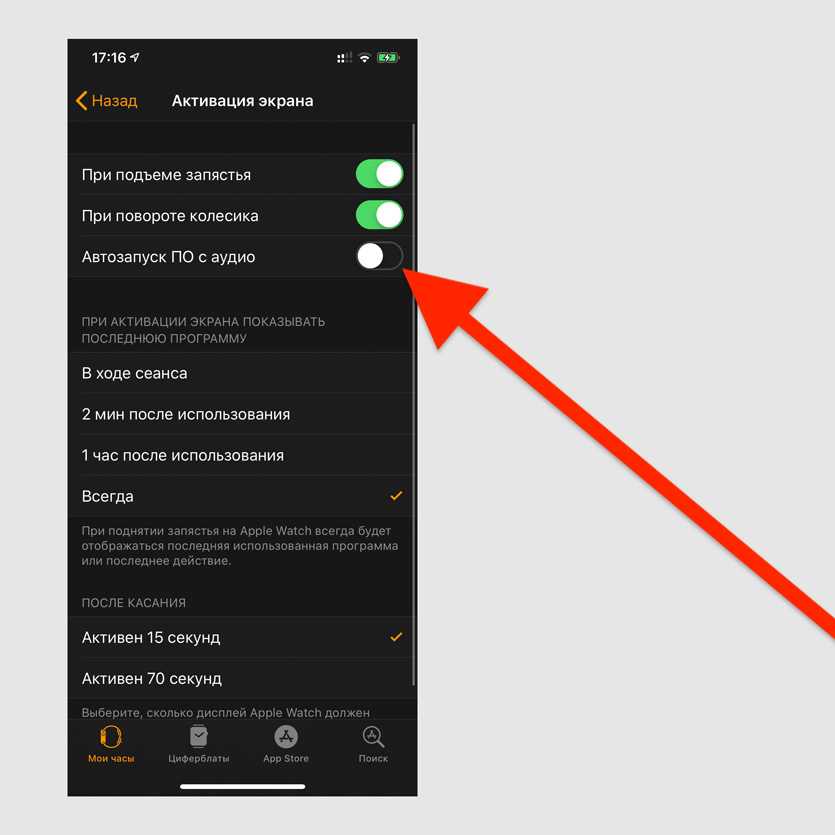 Отключите «Автозапуск ПО с аудио» в меню «Активация экрана» в разделе «Основные» в Watch на iPhone
Отключите «Автозапуск ПО с аудио» в меню «Активация экрана» в разделе «Основные» в Watch на iPhone
Мы уже разобрались, что автоматический запуск музыкального софта — зло. Предлагаю отключить его прямо сейчас, чтобы избежать случайных регулировок и переключений.
17. Включить показ последнего приложения
 Включите «Всегда» в меню «Активация экрана» в разделе «Основные» в Watch на iPhone
Включите «Всегда» в меню «Активация экрана» в разделе «Основные» в Watch на iPhone
Если вы включите эту возможность, на экране Apple Watch будет показываться последнее приложение, пока вы его сами не закроете. Это удобнее, чем постоянно перезапускать его.
18. Увеличить время блокировки экрана
 Выберите «Активен 70 секунд» в меню «Активация экрана» в разделе «Основные» в Watch на iPhone
Выберите «Активен 70 секунд» в меню «Активация экрана» в разделе «Основные» в Watch на iPhone
По умолчанию экран Apple Watch гаснет через 15 секунд. Этого бывает очень мало, если вы пользуетесь часами не только для времени. Лучше увеличить этот промежуток до 70 секунд.
19. Использовать ночной режим
 Включите «Ночной режим» в меню «Основные» в приложении Watch на iPhone
Включите «Ночной режим» в меню «Основные» в приложении Watch на iPhone
При использовании этого режима на экране Apple Watch показывается время, когда они сняты с руки и лежат на столе или тумбочке. При этом используется мягкая подсветка.
20. Экономить заряд часов
 Включите «Режим экономии энергии» в меню «Основные» в приложении Watch на iPhone
Включите «Режим экономии энергии» в меню «Основные» в приложении Watch на iPhone
Если для вас критичен заряд аккумулятора умных часов, включите экономию энергии. Она выключает пульсометр и другие возможности, которые активно разряжают Apple Watch.
21. Выбрать музыку для тренировок
 Выберите плейлист в пункте «Плейлист для тренировок» в меню «Тренировка» в приложении Watch на iPhone
Выберите плейлист в пункте «Плейлист для тренировок» в меню «Тренировка» в приложении Watch на iPhone
Вы можете выбрать плейлист, который будет автоматически включаться, когда вы занимаетесь спортом. Останется только вставить в уши беспроводные наушники.
22. Настроить экстренный вызов SOS
 Включите «Удерживайте боковую кнопку» в меню «Экстренный вызов — SOS» в Watch на iPhone
Включите «Удерживайте боковую кнопку» в меню «Экстренный вызов — SOS» в Watch на iPhone
При активации этой возможности вы сможете быстро связаться с полицией, скорой или пожарными после удержания боковой кнопки и использования функции SOS.
23. Увеличить плавность работы интерфейса
 Включите «Понижение прозрачности» в меню Watch > «Основные» > «Универсальный доступ»
Включите «Понижение прозрачности» в меню Watch > «Основные» > «Универсальный доступ»
Я до сих пор пользуюсь Apple Watch Series 2, и только при включении этой возможности к ним возвращается плавность, которая была при покупке.
24. Выбрать самые частые приложения
 Настройте их в меню «Внешний вид» в Watch на iPhone
Настройте их в меню «Внешний вид» в Watch на iPhone
В стандартном виде списка приложений быстрее всего запускать шесть приложений вокруг значка часов. Лучше поставить самые любимые именно на эти места.
BFT — Bear Focus Timer: лучший для продуктивности
BFT использует метод Pomodoro, то есть делит ваше время на 25-минутные отрезки, разделенные короткими перерывами. Он сочетает эту теорию с дружелюбным медведем по имени Том, чтобы помочь вам отслеживать эти рабочие сеансы.
Идея состоит в том, чтобы полностью игнорировать отвлекающие факторы и вознаграждать себя небольшими, запланированными отвлечениями после завершения каждого цикла, чтобы избавиться от зуда прокрастинации.
Том покрывает ваш циферблат милыми маленькими рисунками, от таймера в реальном времени до мотивационных цитат, чтобы не отвлекаться. Кроме того, приложение предлагает различные белые шумы, которые помогут вам лучше сконцентрироваться.
Примечательно, что вы можете изменить время сеанса в настройках и сбросить таймер, нажав пупок Тома.
Плюсы
- Симпатичный и веселый интерфейс
- Настраиваемые тайминги и звук
- Никакой ненужной геймификации
Минусы
- Нет бесплатной версии для тестирования
- Ограниченные возможности
Цена: $ 1.99
Интересное в «Пункте управления»
«Пункт управления» — самый очевидный инструмент Apple Watch, который мало кто действительно использует. Например, вы знали, что через него на часах можно включить фонарик?!
33. Открыть «Пункт управления» из любого места
Удерживайте палец в нижней части экрана Apple Watch, а потом смахните вверх
По аналогии с «Центром уведомлений», «Пункт управления» можно включить из любого приложения. Что интересно, никто из членов нашей редакции не знал про это до данной статьи.
34. Настроить «Пункт управления»
Пролистайте «Пункт управления» на Apple Watch вниз и выберите «Изменить»
Удалить значки из «Пункта управления» так не получится, а вот изменить их расположение — легко. Лучше всего перенести самые частые на наиболее удобные позиции.
35. Использовать режим «Театр»
Нажмите на значок с театральными масками в «Пункте управления» на Apple Watch
Когда активен этот режим, Apple Watch не загораются, когда вы поднимаете запястье. Экран включается только по нажатию или повороту колёсика — это удобно не только в театре, но и в кино.
36. Включить настоящий «Фонарик»
Нажмите на кнопку с изображением фонарика в «Пункте управления» на Apple Watch
При использовании этой фишки часы зажигают экран белым и включают максимальную подсветку. В полной темноте это реально помогает рассмотреть что-то — ещё можно включить стробоскоп.
37. Найти потерянный iPhone
Используйте кнопку со значком смартфона в «Пункте управления» на Apple Watch
Если вы не можете найти свой смартфон дома, включите специальный Ping-тест, и он начнёт разрываться громкой третью. Это поможет вам обнаружить его.
38. Извлечь воду из динамика звуком
Используйте кнопку со значком капли в «Пункте управления» на Apple Watch
Каждый раз, когда Apple Watch намокают, используйте эту функцию. Она выбрасывает воду из динамиков, чтобы они не портились и продолжали исправно работать.
39. Отключить звук Apple Watch
Нажмите на кнопку с изображением колокольчика в «Пункте управления» на Apple Watch
Главное, отключите звук на Apple Watch. Часы отлично уведомляют про все важные дела с помощью тактильных сигналов, и лишний шум от них абсолютно ни к чему.
Apple Watch группы

8 $ | Амазон
INTENY Sport Band

Бесстыдная копия собственного нейлонового предложения Apple, это довольно хорошая имитация за небольшие деньги. Ремешок крепится на липучке и имеет двухлетнюю гарантию, если вы не довольны качеством. Весьма впечатляющий обзор Amazon показывает, что мало кто нажился на гарантии.
8,99 $ | Амазон
AdMaster

Еще одна гамма недорогих силиконовых ремешков для тренировок, эта группа AdMaster соответствует дизайну группы Nike + Apple Watch. Они поставляются с множеством удобных для мужчин и женщин вариантов унисекс — двухцветные и чрезвычайно привлекательные.
$ 9,99 | Амазон
Как вывести шагомер на экран Apple watch?
Откройте приложение «Активность» на Apple Watch (значок концентрического многоцветного круга) На экране основной активности прокрутите вниз с помощью цифровой короны (вращающийся диск на боковой стороне Apple Watch), чтобы открыть функцию шагомера, вы увидите свой счетчик шагов, «Общие шаги»
Как настроить шаги на Эпл Вотч?
При настройке Apple Watch устройство спросит Вас, нужно ли настроить приложение «Активность».…Начало работы
- Откройте приложение «Активность» на Apple Watch.
- Смахните влево, чтобы прочесть описание видов активности «Подвижность», «Упражнения» и «С разминкой», а затем коснитесь «Приступить».
Почему Apple Watch не считает шаги?
не настроена передача данных в приложение «Здоровье» на устройстве Apple; не активированы категории приложения «Здоровья», данные которых нужно отобразить; не активирована опция «Отслеживание фитнеса» на устройстве от Apple. Сделайте выбор «Источники», далее – iPhone или аксессуара, раздела «Устройства».
Как найти шагомер у меня в айфоне?
Как пользоваться шагомером в приложении Здоровье на айфоне? Запустите штатное приложение «Здоровье». В разделе «Избранное» нажмите на карточку «Шаги». В этом разделе будет собрана вся информация о данной активности.
Как вывести шаги на экран айфон?
Откройте приложение «Здоровье» и перейдите на вкладку «Обзор». Нажмите категорию, например «Активность». Нажмите подкатегорию, например «Шаги». Нажмите «Добавить данные» в верхнем правом углу.
Как считает шаги телефон?
Как работает шагомер на телефоне
Акселерометр оценивает перемещение телефона в пространстве, его ускорение и замедление, наиболее чувствительные приборы отслеживают данные сразу по трем осям координат. Гироскоп следит за положением сотового: поворот, угол наклона и т. д.
Как сделать перезагрузку Apple watch?
Перезапуск часов Apple Watch
- Нажмите и удерживайте боковую кнопку, пока не отобразится ползунок «Выключить».
- Передвиньте ползунок «Выключить».
- После выключения устройства снова нажмите боковую кнопку и удерживайте ее, пока не отобразится логотип Apple.
Как использовать Apple Watch на тренировке?
Откройте приложение «Тренировка» на Apple Watch. Прокрутите колесико Digital Crown и найдите нужный тип тренировки. Коснитесь «Добавить тренировку» в нижней части экрана для таких тренировок, как тайцзицюань или кикбоксинг.
Как настроить активность в программе здоровье?
Добавление информации о здоровье
- Откройте приложение «Здоровье» и перейдите на вкладку «Обзор».
- Нажмите категорию, например «Активность».
- Нажмите подкатегорию, например «Шаги».
- Нажмите «Добавить данные» в верхнем правом углу.
- Нажмите дату, время и данные для этого показателя.
- По завершении ввода нажмите «Добавить».
Сколько шагов в 1 км?
Исследования показали, что среднее количество шагов на 1 километр при скорости 6 км/ч составляет 1500. Легкими математическими формулами можно определить, сколько километров в 10000 шагах.
Как правильно пользоваться шагомером на телефоне?
Обычно достаточно нажать клавишу «Старт», положить телефон в карман и начать движение. Приложение будет регистрировать каждое ритмичное колебание для записи количества шагов. После прогулки необходимо вновь открыть приложение, нажать клавишу «Стоп» и ознакомиться со статистикой.
Как восстановить приложение здоровье на айфон?
Восстановление встроенной программы, которая была удалена
- На устройстве с iOS откройте App Store.
- Выполните поиск программы. Обязательно используйте точное имя программы. …
- Нажмите значок для восстановления программы.
- Подождите, пока программа восстановится, а затем запустите ее с экрана «Домой».
Как добавить виджет шагов на айфон?
Использование виджетов на iPhone и iPod touch
- На экране «Домой» нажмите и удерживайте виджет или пустую область, пока приложения не начнут покачиваться.
- Нажмите кнопку «Добавить» в верхнем левом углу.
- Выберите виджет, выберите один из трех размеров виджета, затем нажмите «Добавить виджет».
- Нажмите «Готово».
Как посмотреть сколько км прошел на айфон?
Чтобы узнать расстояние, которое было пройдено за один день, достаточно нажать на меню «Активность», после чего внизу можно будет увидеть информацию о дистанции ходьбы и бега, а также о количестве пройденных шагов.
Экспресс-гайд по Apple Watch Series 2, 3
Как проверить Apple Watch 2, 3 на подлинность
Во-первых, убедитесь, что это именно Watch, а не «умные часы iWatch» или что-то в этом духе.
Далее можно проверить Apple Watch по серийному номеру, указав его на официальном сайте Apple.
Как проверить Apple Watch при покупке:
- Проведите визуальный осмотр. Убедитесь, что корпус лишен любых разъемов, включая слоты для SIM-карт или карт памяти, коннекторы для зарядки и т.д.;
- Включите устройство. Убедитесь, что оно в принципе включается;
- Попробуйте подключить к смартфону. Если во время первичной настройки устройство предложило ввести свои данные учетной записи – можете вводить. Главное: чтобы не было экрана «Активировать Watch».
Рекомендуется приобретать данные устройства в авторизованных ритейл-салонах.
Apple Watch Series 2, 3 не заряжаются – что делать?
Если не заряжаются Apple Watch, можно попробовать следующее:
- Убедитесь, что блок питания установлен в розетку и что в ней есть ток. Попробуйте другую розетку;
- Убедитесь, что беспроводное зарядное устройство соприкасается с часами, а магниты выровняли его. Попробуйте переподключить. Попробуйте перевернуть зарядное устройство;
- Убедитесь, что зарядные устройства (включая беспроводной модуль, кабель и блок питания) – оригинальные и из комплекта поставки;
- На зарядном устройстве не должно быть транспортировочной пленки ни с одной стороны;
- Зарядное устройство и часы должны быть чистыми;
- Попробуйте принудительно перезагрузить часы. Нажмите круглую и боковую кнопки и удерживайте их в течение 10 секунд. После перезагрузки поставьте на зарядку снова;
- Попробуйте другой кабель, другой блок питания, другое беспроводное зарядное устройство.
Если всё равно не заряжаются, отнесите их в сервисный центр.
Как сбросить Apple Watch на заводские настройки
Самый простой способ произвести сброс – это дистанционно удалить все личные данные через сервис iCloud:
- На компьютере откройте сайт icloud.com;
- Зайдите под своей учетной записью;
- Выберите пункт «Найти iPhone»;
- Выберите из доступных устройств свои часы;
- Нажмите «Стереть» и затем выбирайте «Далее», пока процесс не завершится;
- Также нажмите кнопку «Удалить» (пиктограмма с крестиком) рядом с названием часов.
Через приложение немного сложнее. Подробнее об этом будет написано далее в данной инструкции на русском языке (в разделе «Как разорвать пару»).
Важно
Для того, чтобы сбросить часы (провести так называемый «Apple Watch Restore»), связанный с ними iPhone должен быть подключен к интернету по мобильной связи или Wi-Fi.
Как зарядить Apple Watch без оригинальной зарядки
Устройство-компаньон третьего поколения (Apple Watch series 3) ограниченно поддерживает стандарт беспроводной зарядки Qi, поэтому может быть совместимо с некоторыми зарядными устройствами. Попробуйте приложить его тыльной стороной к активному зарядному устройству с поддержкой Qi на несколько секунд. Если зарядка пойдет – это устройство можно использовать.
Как разорвать пару с Apple Watch 2, 3
Перед продажей часов потребуется удалить с них собственные учетные данные. Как отвязать Apple Watch от Apple ID:
- Откройте на телефоне управляющее приложение;
- Откройте вкладку «Мои часы»;
- Откройте меню «Информация» (обозначается символом i в кружочке рядом с названием часов);
- Выберите пункт «Разорвать пару»;
- Если используется тарифный план, нажмите «Удалить тариф»;
- Введите пароль от своей учетной записи;
- Подтвердите своё стремление разорвать пару.
При отвязке также происходит сброс до заводских настроек.
Не приходят уведомления на Apple Watch Series 2, 3
Это может быть обусловлено следующим:
- Смартфон, к которому подключены умные часы, сейчас используется. Тогда уведомления отображаются на нем;
- На часах активна блокировка экрана или режим «Не беспокоить». Разблокируйте или отключите этот режим через Пункт управления;
- Часы отключены от телефона. Об этом сообщается в Пункте управления специальной пиктограммой. Включите на телефоне Wi-Fi и Bluetooth, а на часах – сначала активируйте Авиарежим, а затем отключите его.
Как разблокировать Apple Watch 2, 3
Для разблокировки часов коснитесь их экрана или кратковременно нажмите любую кнопку, а затем введите установленный ранее код-пароль.
Как поменять ремешок на Apple Watch 2, 3
В часах используются специальные ремешки с фирменным креплением. Применить стандартное пружинное, распространенное в аналоговых устройствах, не получится. Зато для смены ремешка достаточно снять старый и установить в его место новый до появления характерного щелчка.
Как снять ремешок с Apple Watch
- Переверните часы экраном вниз;
- Нажмите кнопку фиксации ремешка (находится рядом с ремешком);
- Удерживая кнопку фиксации, сдвиньте ремешок в сторону.
Как заряжать Apple Watch Series 2, 3?
Для зарядки необходимо использовать комплектное беспроводное зарядное устройство. Достаточно подключить его к сети и положить часы тыльной стороной на его активную поверхность. Зарядное устройство оснащается специальными магнитами, которые автоматически выравнивают его.
Также можно использовать беспроводную зарядку AirPower.
Как зарядить Apple Watch вне дома
Для зарядки можно использовать не только бытовую сеть. Кабель питания также может подключаться к портам USB компьютера, ноутбука, внешнего аккумулятора («пауэрбанка») или любого подобного зарядного устройства.
Какое приложение самое лучшее?
Всякий раз, когда мы выполняем этот тип компиляции, от команды разработчиков ITIGIC мы хотим сообщить вам, какое приложение или приложения привлекли наше внимание больше всего. Однако вы должны иметь в виду, что это наше субъективное мнение, которое может совпадать или не совпадать с вашим в зависимости от ваших потребностей
Прежде всего, если нам нужно выбрать приложение, которое поможет нам планировать и проводить обучение, мы выбираем HIIT и Табата благодаря сочетанию функций, интерфейса и простоты использования, которые он предлагает. С другой стороны, с точки зрения более традиционных приложений, не слишком ориентированных на использование в спорте, нас больше всего убедило то, что Фокуси поскольку он полностью применим во всех областях, а его интерфейс кажется очень привлекательным.
Какие Apple Watch лучше всего подходят для вас?

Apple упростила свою линейку- хотя вы можете найти все поколения своих умных часов по разным ценам. Если вы выбираете Apple Watch, то убедитесь, что вы покупаете подходящий размер, а также женские или мужские: ознакомьтесь с нашим руководством по покупке Apple Watch с важной информацией о размере, стилях и так далее
Apple Watch Series 4
Компании Apple Часы серии 4 является последней версией и поставляется в двух новых вариантов размера- 40мм и 44мм. Есть варианты LTE / GPS и GPS, а также есть специальные версии в форме Apple Watch Nike + и Apple Watch Hermès.
От $ 399, apple.com
Apple Watch Series 3
Компании Apple Часы серии 3 поставляется в двух вариантах с использованием старых 28 мм и 42 мм кожухов, опять — таки с простой старый GPS или версия GPS / LTE. Если вы ищете самые маленькие Apple Watch, это то место, где его можно купить. Он защищен от плавания и теперь представляет собой наиболее экономически эффективный способ покупки Apple Watch (официально). Недостатком является то, что он имеет старую форму, экран не так хорош, а новые необычные функции ЭКГ отсутствуют.
$ 279, apple.com | Амазон
Apple Watch Series 1 (официально прекращено)
Компании Apple Часы серия 1 является бюджетным вариантом, и поставляется без GPS или LTE — что делает его выбор преимущественно для пользователей, которые не слишком беспокоили с точным отслеживанием спорта на открытом воздухе. Они больше не продаются в Apple, но их все еще можно купить у других розничных продавцов- и это все еще относится к последнему программному обеспечению watchOS 5, так что вы не останетесь в стороне с точки зрения функциональности.
$ 199 | Амазон
Apple Watch Series 2 (официально прекращено)
Вы также можете приобрести умные часы Apple Watch Series 2 со скидкой. Как и в случае с Series 1, они больше не продаются официально компанией Apple. Однако на Amazon их много, и вы по-прежнему получаете GPS-трекинг по низкой цене.
229 долларов США | Амазон
Что делает Apple Watch?

Это один из распространенных вопросов среди людей, которые хотят купить Apple Watch впервые.
Что ж, это гораздо больше, чем просто предлагать вам возможность читать текстовые сообщения и отвечать на звонки на вашем запястье, а не на телефоне, что является основной функцией, которую все знают.
- Получать сообщения и уведомления на запястье
- Фитнес-трекинг
- Отслеживание тренировок
- Мониторинг сердечного ритма
- Мониторинг ЭКГ (только на Watch Series 4)
- GPS отслеживание тренировок (в версиях GPS)
- Звоните и получайте сообщения от вашего телефона (версии LTE с тарифным планом)
- Пошаговая навигация
- Сири команды — тревоги, таймеры, напоминания
- Показать билеты и посадочные талоны
- Сказать время
Все будильники в одном месте
Конечно, есть фанаты «дьявольских» будильников с жуткими мелодиями, не проснуться от которых невозможно. Но если вы не из их числа, то Часы предложат вам более чем достаточно настроек.
Настроить «побудку» в iOS проще простого. Для этого откройте программу Часы, в нижней части экрана выберите вкладку с надписью Будильник, а затем нажмите на знак «плюс» в правом верхнем углу, укажите при помощи прокрутки нужное время и нажмите Сохранить.
С редактированием также не возникнет никаких проблем. Всё, что нужно сделать для этого – нажать Править в левом верхнем углу и сделать тап по строке с нужным будильником.
Кроме того, будильник можно легко сделать повторяющимся. Для этого во время первоначальной (или повторной) настройки нажмите на надпись Повтор и поставьте «галочки» напротив нужных дней. В iOS есть возможность настраивать расписание подневно – т.е., например, только на рабочие дни, только на выходные и т.д.
Среди других настроек можно выделить Мелодию и Название. Как легко догадаться, здесь Apple предлагает вам указать, как будет звучать ваш будильник, и как он будет называться. Последняя опция очень хороша тогда, когда вы используете будильник вместо напоминаний, и у вас много дел.
И да – если вы не хотите, чтобы будильник трезвонил до тех пор, пока он не сведет вас с ума, просто деактивируйте переключатель напротив надписи Повторение сигнала.
Разумеется, любой будильник можно удалить. Для этого нажмите Править, выберите нужный будильник, и опуститесь вниз до конца – там будет кнопка с надписью Удалить будильник.
































